Cómo instalar Samsung TV Plus Kodi Addon en Android TV – TechCult
Miscelánea / / August 08, 2023
La instalación del complemento Samsung TV Plus Kodi en su Android TV abre la puerta a programas, películas y noticias populares. Combina el contenido de Samsung con la interfaz personalizable y fácil de usar de Kodi. Entonces, si desea un centro de contenido optimizado al alcance de su mano, exploremos cómo integrar este complemento con su Android TV.

Tabla de contenido
Cómo instalar Samsung TV Plus Kodi Addon en Android TV
Kodi es un reproductor multimedia popular que se puede personalizar con complementos para acceder a una amplia gama de contenido, incluido Samsung TV Plus. Si bien Samsung TV Plus no está oficialmente disponible como una aplicación independiente en Google Play Store para Android TV, puede todavía agréguelo a su dispositivo Android TV usando complementos, que actúan como repositorios para varios servicios de transmisión y medios fuentes.
Aquí hay una guía paso a paso sobre cómo instalar el complemento Samsung TV Plus Kodi en su Android TV:
Paso I: Agregar fuente de repositorio
Nota: Asegúrate de tener instaló la aplicación Kodi en su Smart TV.
1. Lanzar el aplicación kodi en tu Android TV.
2. Desde la pantalla de inicio, seleccione el Ajustesicono de engranaje ubicado en la esquina superior izquierda.
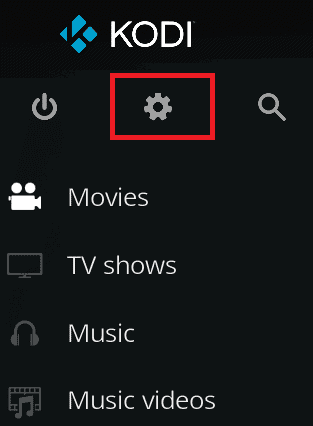
3. Seleccionar Administrador de archivos.

4. Luego, seleccione el Agregue una fuente Opción del panel izquierdo para obtener el complemento Samsung TV Plus Kodi.
5. Seleccionar para entrar a URL para el repositorio.
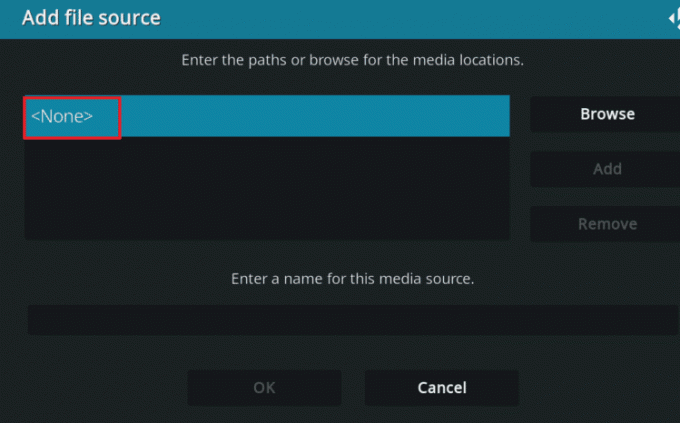
6. Escriba el URL deseada y seleccione DE ACUERDO.
- URL del repositorio de SlyGuy: https://k.slyguy.xyz/
- O URL alternativa del repositorio de Glive: https://mrgsi.github.io/glive/
7. En el siguiente cuadro, nómbrelo astuto (o cualquier nombre que prefiera) y seleccione DE ACUERDO para guardar la fuente.
8. Vuelva a verificar que todo esté correcto y seleccione DE ACUERDO para salir de la ventana de origen.
Leer también: Las 10 mejores alternativas para el repositorio de Kodi Fusion
Paso II: Instalar Repositorio
1. volver a la Menú principal de Kodi y seleccione Complementos.

2. Golpea el Ícono del instalador de paquetes complementarios desde la esquina superior izquierda.
3. Elegir el Instalardesde archivo zip opción.
4. En la ventana emergente, seleccione astuto o el nombre de fuente dado.
5. Seleccionar repositorio.slyguy.zip (o el respectivo archivo zip del repositorio de Glive).
Esperen al repositorio para descargar y aparecerá una notificación en la esquina superior derecha de Kodi confirmando que el el repositorio está instalado.
Paso III: Instale el complemento Samsung TV Plus Kodi
1. Ahora, desde el Complementos menú, seleccione Instalardel repositorio.
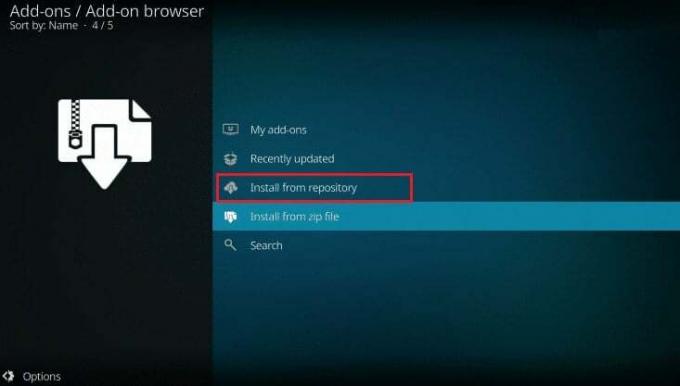
2. Elegir Sí de la ventana emergente de advertencia.
3. Seleccionar Repositorio SlyGuy (o el repositorio respectivo usted instaló).
4. Elegir el Complementos de vídeo opción.
5. Desplácese hacia abajo y seleccione el Televisor Samsung Plus Añadir.
6. Golpea el Instalar opción para iniciar el proceso de instalación.
Leer también: Cómo detener la reproducción automática de Samsung TV Plus
Paso IV: Configurar Complemento Samsung TV Plus Kodi
Acabas de aprender a instalar el complemento Samsung TV Plus Kodi. Ahora, concentrémonos en configurarlo y usarlo. Sigue estos pasos:
1. Después de instalar el complemento Samsung TV Plus Kodi, vuelva a la Pantalla de inicio de Kodi y seleccione Complementos del menú de la izquierda.
2. Seleccionar Videocomplementos.
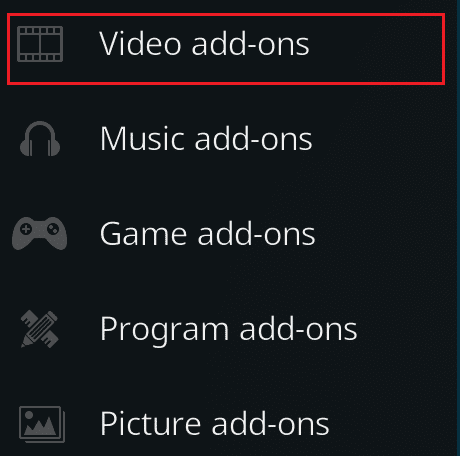
3. Entonces escoge Televisor Samsung Plus de la lista de complementos.
4. Seleccionar Abierto para lanzar el complemento.
5. Introduce tu Samsung TV Plus nombre de usuario y contraseña en la configuración del complemento y seleccione DE ACUERDO para guardar los cambios.
Nota: Si no tiene una cuenta, puede Registrate gratis.
6. Además, personalice otras configuraciones, como preferencia de idioma, clasificación de canales, y calidad de video, según tus preferencias.
Después de configurar el complemento Samsung TV Plus Kodi, explore el menú adicional para elegir entre canales de TV en vivo, películas y programas. ¡Elija el contenido que desea y comience a transmitir para disfrutar de Samsung TV Plus en su dispositivo Kodi!
Este tutorial ha explicado cómo instalar el complemento Samsung TV Plus Kodi en Android TV de manera integral paso a paso. Esperamos que ahora pueda acceder a una variedad de contenido en su televisor a través de este increíble complemento. Comparta sus consultas o sugerencias en la sección de comentarios a continuación, y esté atento a nuestro sitio web para obtener más guías con conocimientos tecnológicos. ¡Feliz transmisión!
Pete es redactor sénior en TechCult. Pete ama todo lo relacionado con la tecnología y también es un ávido aficionado al bricolaje de corazón. Tiene una década de experiencia escribiendo instrucciones, funciones y guías tecnológicas en Internet.



